-
jBoss EAP(Enterprise Application Platform) 개발환경 구축하기개발 2019. 4. 29. 11:40
jBoss
jBoss는 크게 두 종류로 나누어진다.
오픈소스 프로젝트인 jBoss AS(Application Server) 와 레드햇 제품군인 jBoss EAP(Enterprise Application Platform)이다.
Enterprise 제품과 오픈소스의 차이는 크게 세션 클러스터를 지원여부인 것 같다. (물론 그 외에도 크게 차이가 나겠지만, 모두 사용하는 것은 아니기 때문에 크게 느끼지지는 못한다.)
레드햇은 이름이 중복되는 것을 막기 위해 jBoss AS를 와일드플라이(https://wildfly.org/)로 명칭을 변경했다.
그래서 통상 jBoss라 하면 레드햇 입장에서는 jBoss EAP를 말한다.
레드햇은 사이트에서 jBoss EAP를 제공한다. 로그인을 해야 다운로드 받을 수 있다.
사용유무에 대해 라이센스는 잘 모르겠으나 기술지원에 대한 subscription 을 받는다.
https://www.redhat.com/en/store/red-hat-jboss-enterprise-application-platform#?sku=MW0196814
스탠다드 버전의 경우 1년에 $8,000이다.
현재 EAP의 버전은 7.2이다. 7.1은 java7을 지원했으나 7.2는 java8을 지원한다.
https://developers.redhat.com/products/eap/download/
우선 내 환경은 java9가 설치되어 있었기 때문에 java8을 먼저 설치했다. java8은 oracle 사이트(https://www.oracle.com/technetwork/java/javase/downloads/jdk8-downloads-2133151.html)에서 다운로드 받을 수 있다. 다운로드시 로그인이 필요하다.1. Install the Java SE Development Kit (JDK) version 8. We recommend using the OpenJDK or the Oracle JDK.
Developer Studio 12 설치 매뉴얼
설치는 아래 링크를 따라 나름 정의한 것이다. 보기 불편하면 링크를 직접 따라하면 된다.
설치 매뉴얼 (https://developers.redhat.com/products/eap/hello-world/#fndtn-macos)
Developer Studio 12 설치
java8을 설치한 후에는 개발툴(Developer Studio 12) 를 설치한다. (https://developers.redhat.com/products/codeready-studio/hello-world/#fndtn-macos)
다운로드 받은 'devstudio-12.11.0.GA-installer-standalone.jar'를 Jar Launcher를 이용하여 설치한다.
맥 또는 윈도우에서는 보통 더블클릭하면 런처가 실행되며 리눅스에서는
$ java -jar devstudio-12.11.0.GA-installer-standalone.jar
위 명령어로 실행할 수 있다. 윈도우에서 런처가 없거나 혹은 jar를 압축파일로 인식한다면 command 창에서 위 명령어로도 실행이 가능하다.
설치과정은 10단계로 진행된다.
Java8이 필요한데, 미리 설치가 되어 있으면 자동으로 인식되는 듯 하다. 그러니 꼭 설치전에 Java8을 설치하도록 하자.
jBoss 관리자페에지에 접속할 admin 계정에 대한 비밀번호를 묻는다. 비밀번호는 꼭 기억하자.
설치가 끝나면 윈도우 > 환경설정 메뉴를 통해 메이븐을 설정한다.
검색창에서 'maven'을 입력 후 'JBoss Tools/JBoss Maven Intergration' 항목에서 'Configure Maven Repositories...' 버튼을 클릭해 메이븐 설정을 다음과 같이 한다.
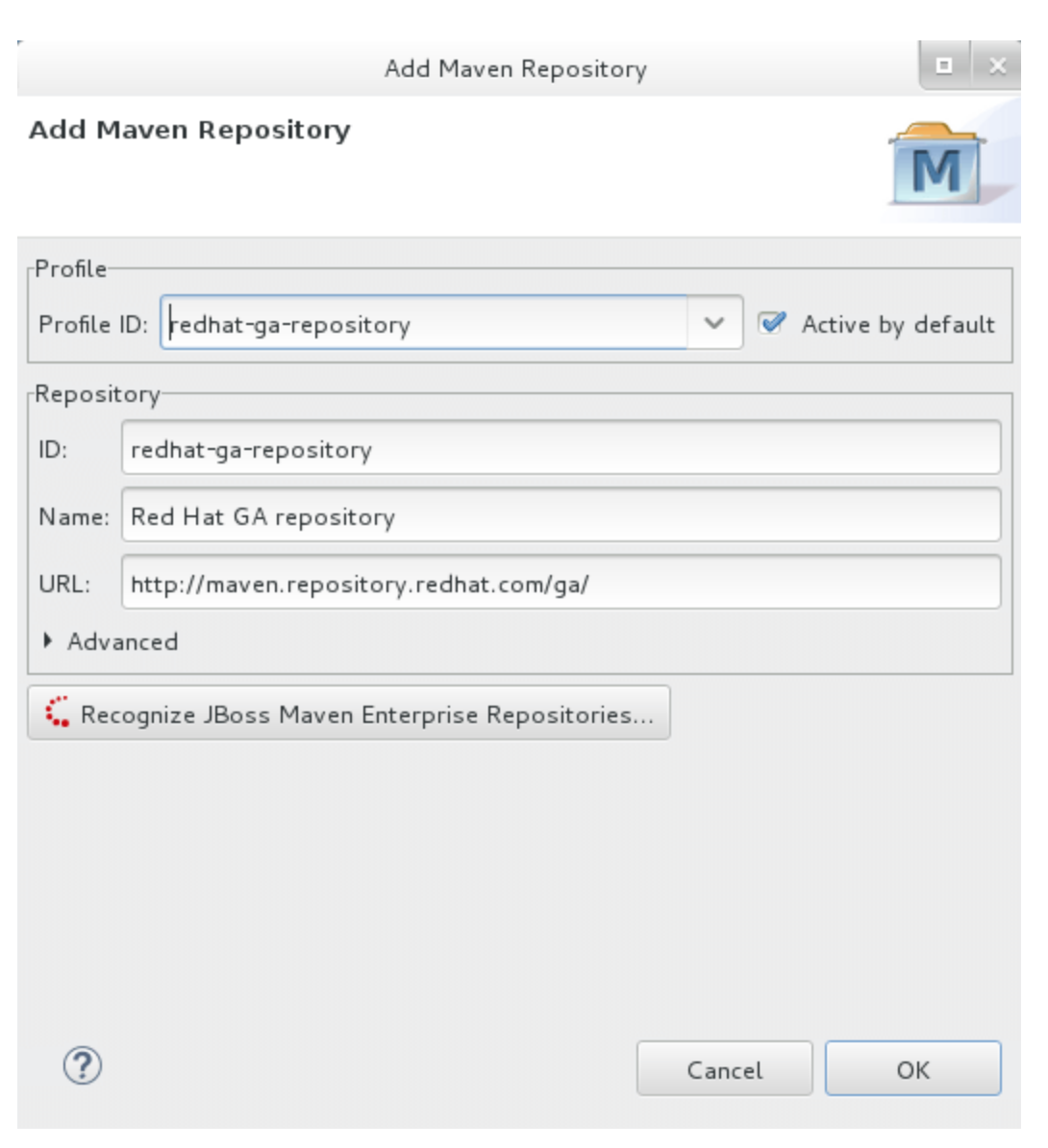
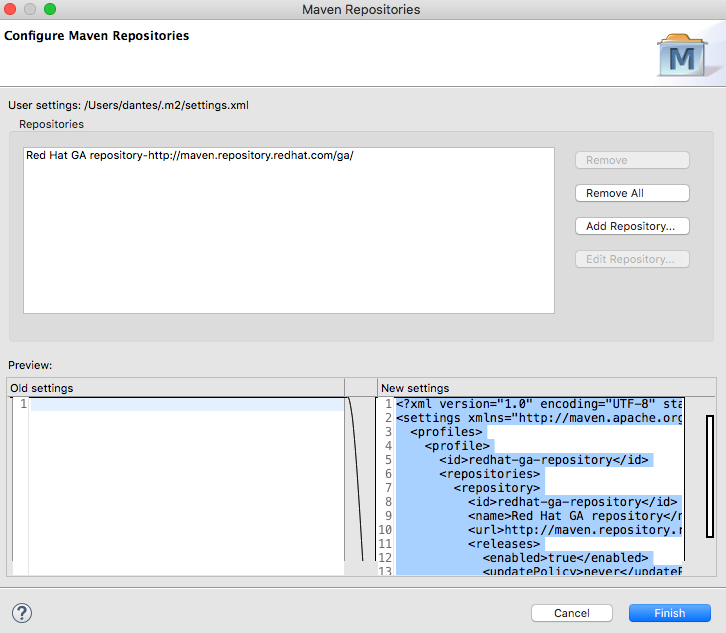
이로서 개발툴에 대한 설정을 끝마쳤다. 이제 이 툴(CodeReady Studio)에 JBoss EAP를 설치해보자.
다시 환결설정 메뉴에서 'JBoss Tools/JBoss Runtime Detection'을 클릭 후 'Paths' 에서 다운로드 버튼을 누른다.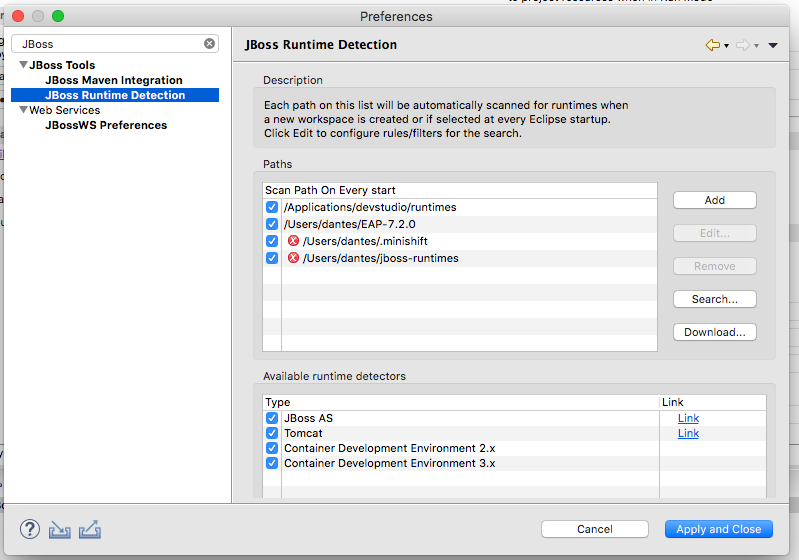
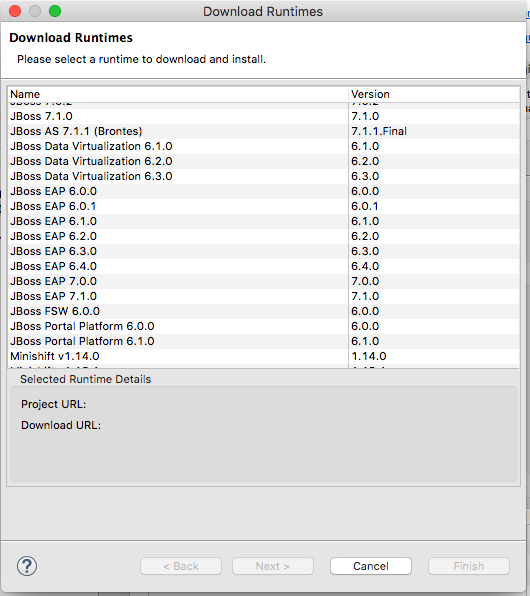
사이트의 메뉴얼에는 JBoss EAP 7.0.0을 선택하라고 되어 있지만 우리가 설치하려는 7.2.0은 없다. 물론 7.0이나 7.1를 설치할 수는 있겠으나 그러면 java7을 다시 설치해야 하므로 7.2버전을 직접 다운로드 받도록 하자.
https://developers.redhat.com/products/eap/download/
EAP도 툴과 마찬가지로 다운로드 받은 jar 파일을 더블클릭하거나 java -jar 명령을 통해 설치할 수 있다.
EAP가 설치되면 조금전의 환경설정 메뉴에서 'download...' 가 아닌 'add' 버튼을 클릭해 패스를 설정해준다.
이것으로 설정이 모두 마무리 되었다.
이제 샘플 소스인 hello world를 실행해보자.
툴을 다시 시작하거나 상단의 '레드헷' 아이콘을 누르면 아래와 같은 화면이 나온다.
검색창에 'hellowold-rs' 을 검색후 설치해보자.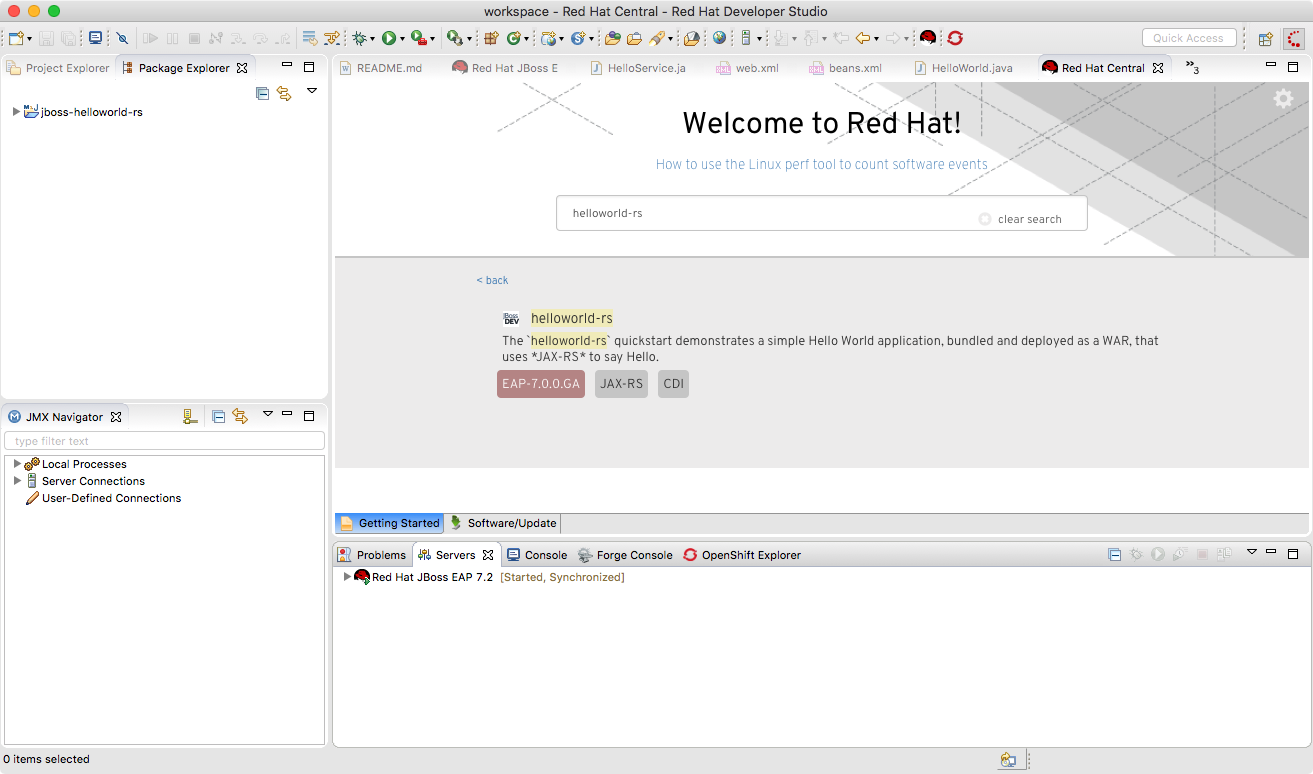
하단 서버탭에 마우스 우클릭하여 프로젝트를 추가한 후 실행해보자


브라우저에서 샘플페이지를 확인할 수 있다. (http://localhost:8080/jboss-helloworld-rs)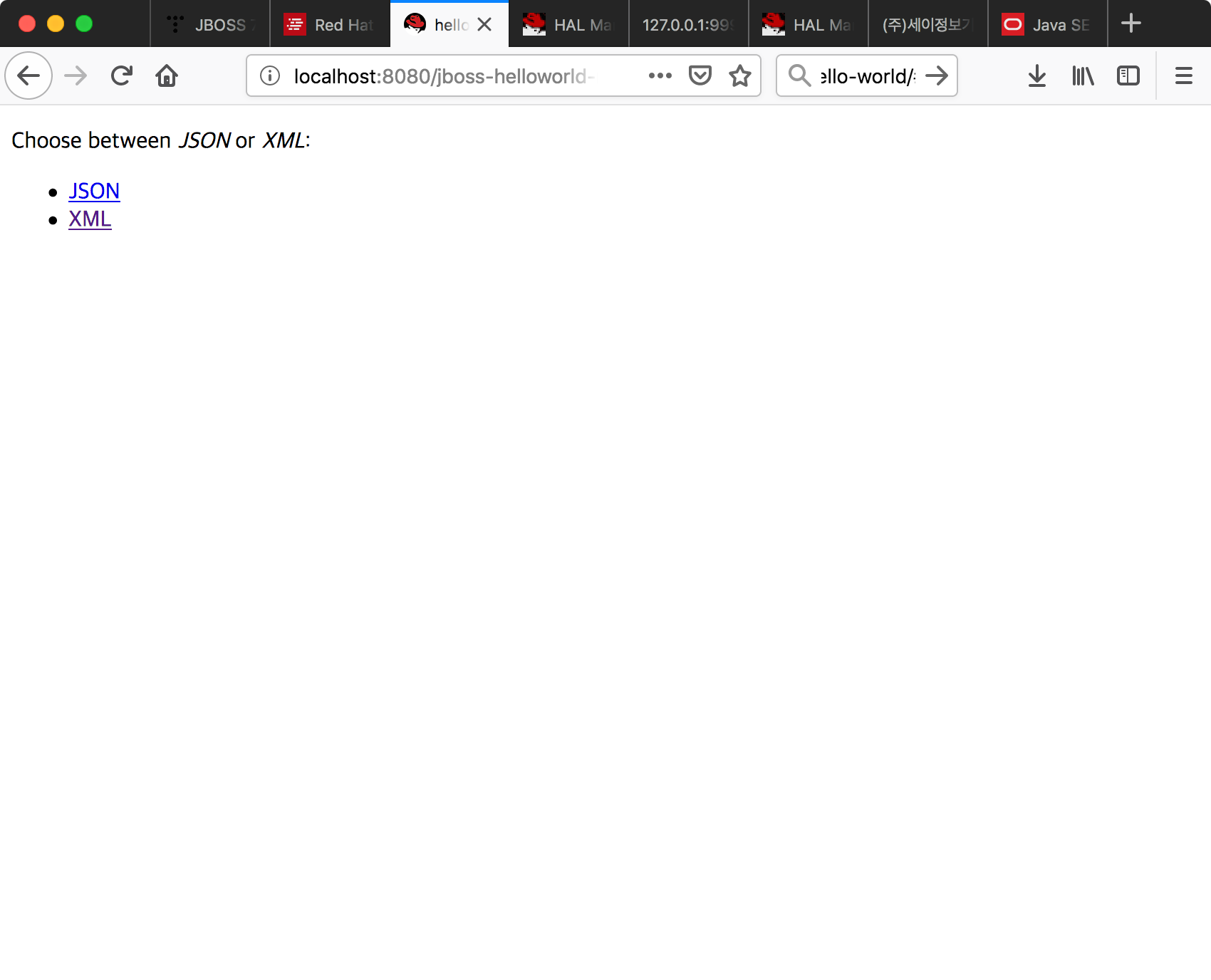
http://localhost:9990 에서는 관리자 페이지를 확인할 수 있다. 접속하기 위해서는 툴설치시 설정했던 관리자(admin)에 대한 계정이 필요하다.
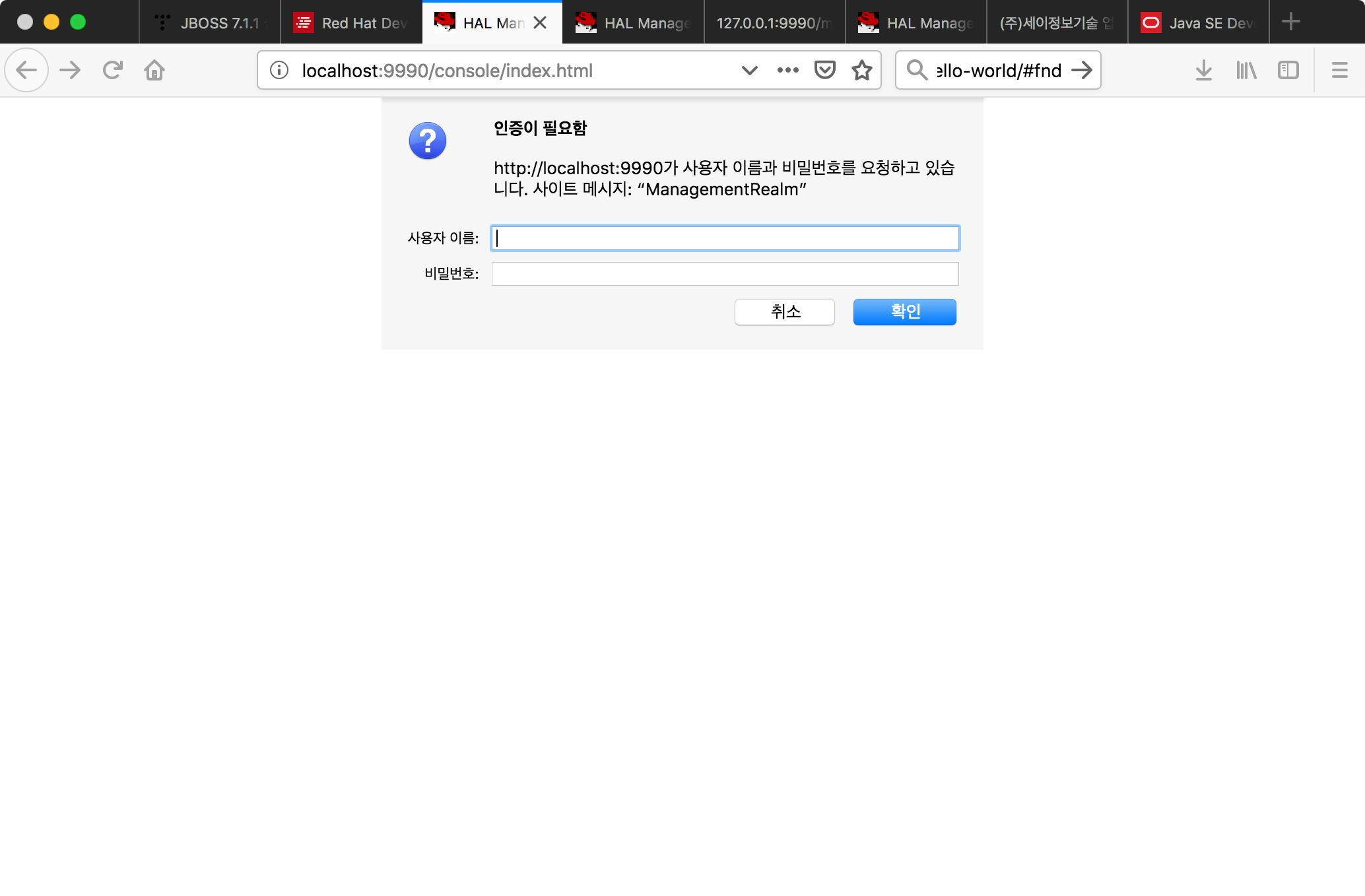
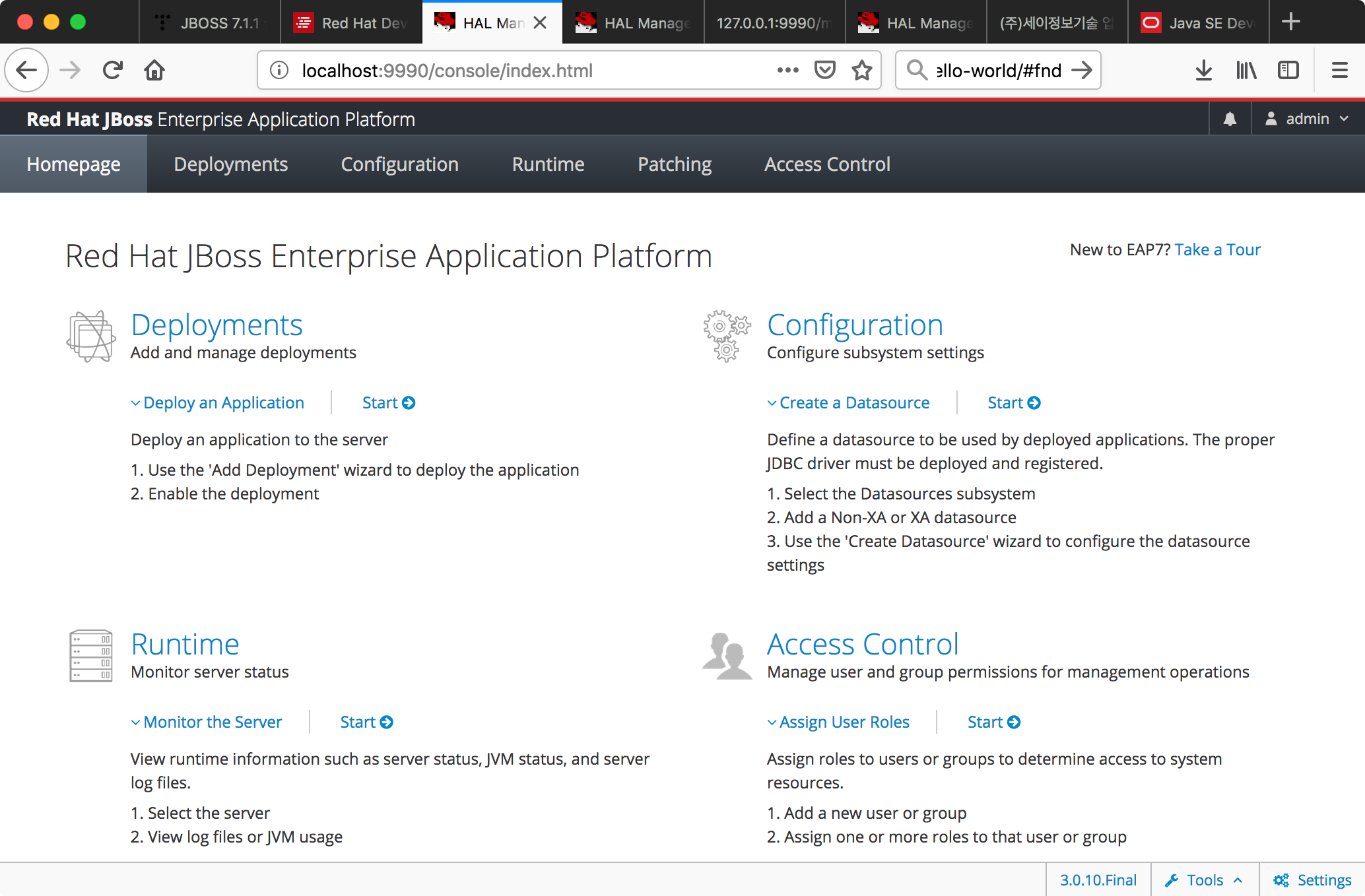
PS
이클립스에서 플러그인으로 JBoss를 지원하는 듯 하다.
메이븐으로 받은 4개의 jar 파일과 서버설정으로 관리자페이지에 대한 비밀번호만 설정한다면 위 툴이 아닌 일반 이클립스에서도 될 듯하다.
직접 하지는 못 하였다.반응형'개발' 카테고리의 다른 글
큐브리드 DB 설치 [CentOS 6.5] (0) 2019.05.16 아파치 웹서버(2.4)와 톰캣 연계 및 WAS 이중화 (0) 2019.04.29 아두이노 화분 급수 시스템 (2) 2018.12.03 자주 사용하는 git 명령어 (0) 2018.07.15 MySQL 데이터 이관시 테이블명 대소문자 구분 (0) 2017.10.25